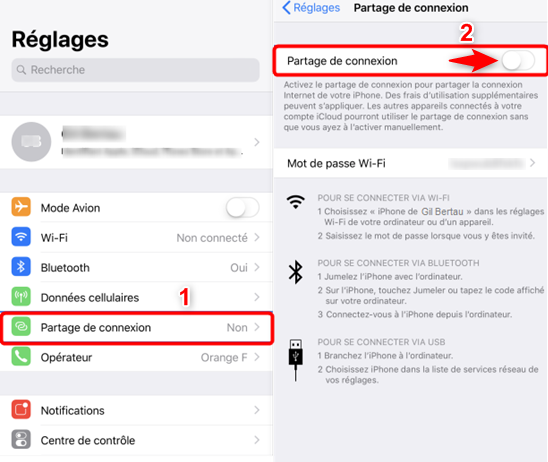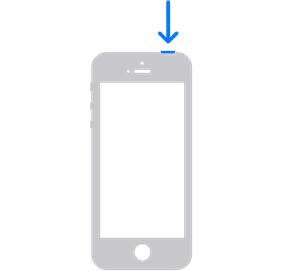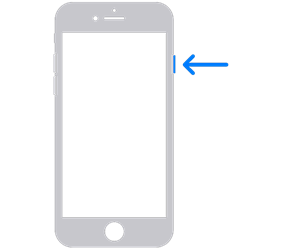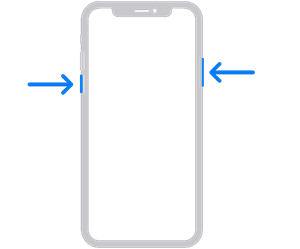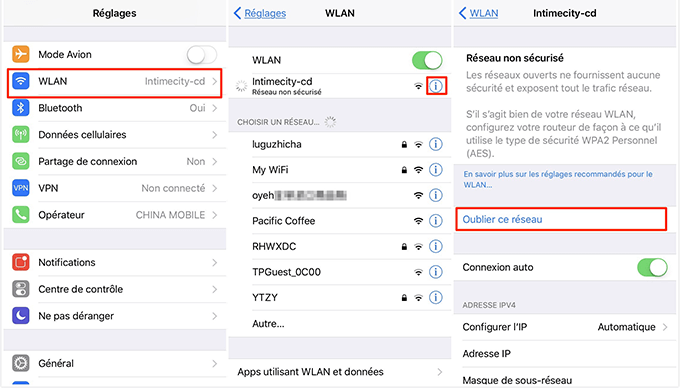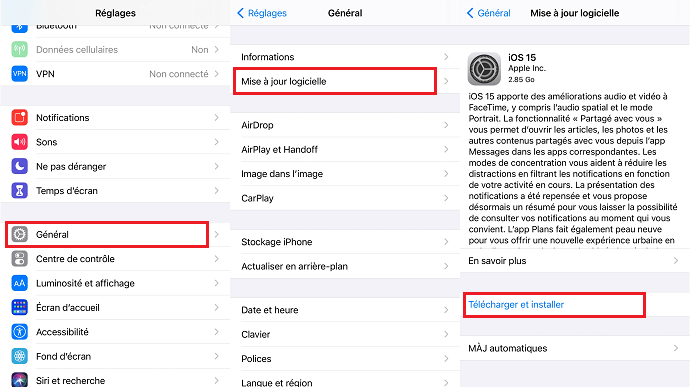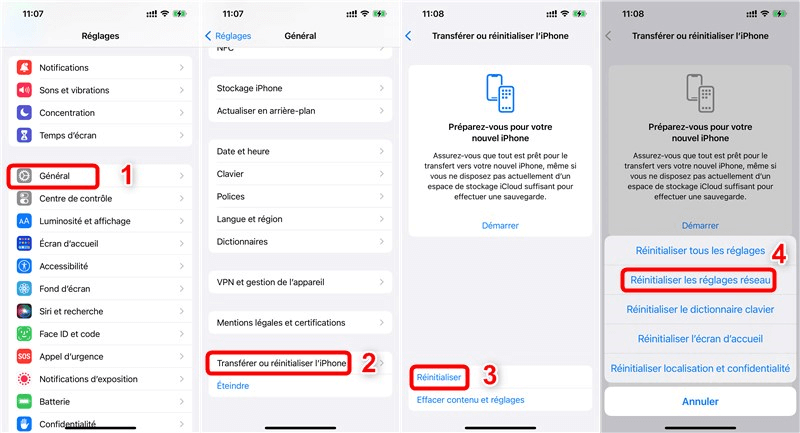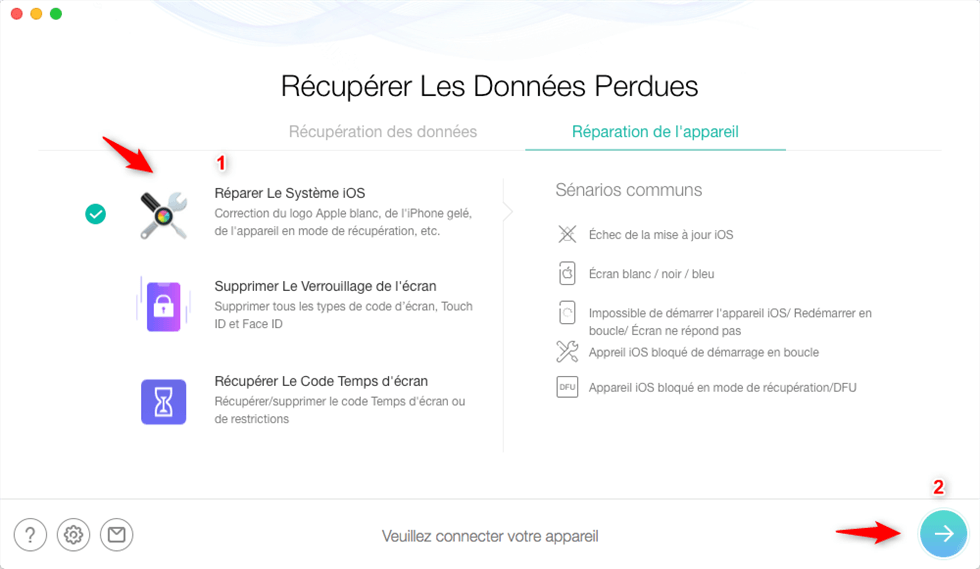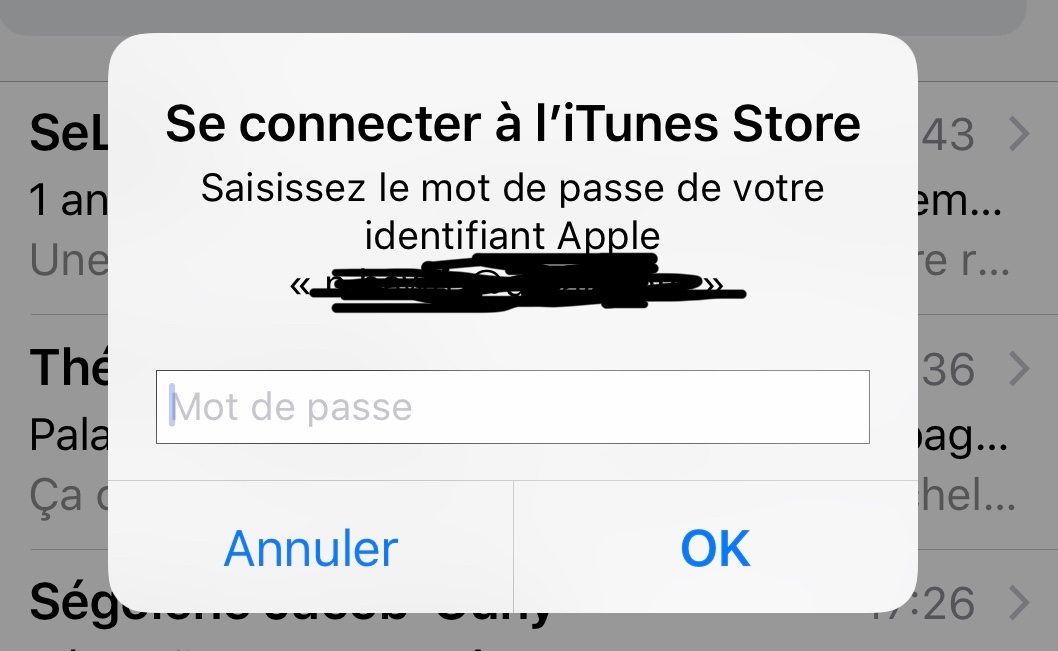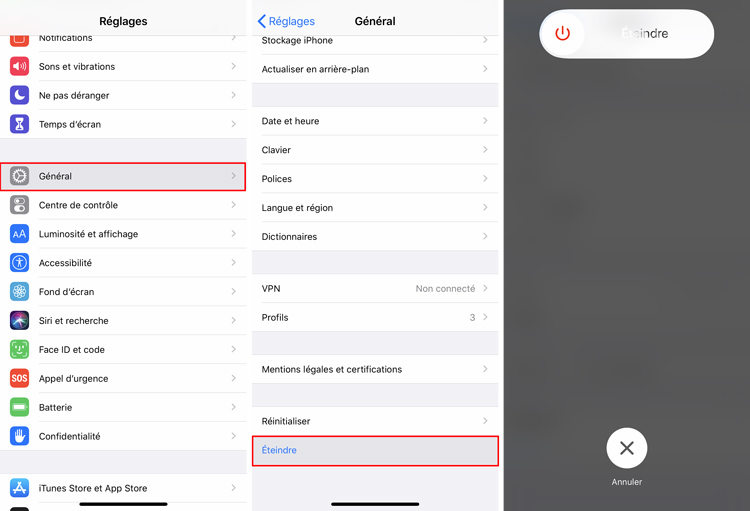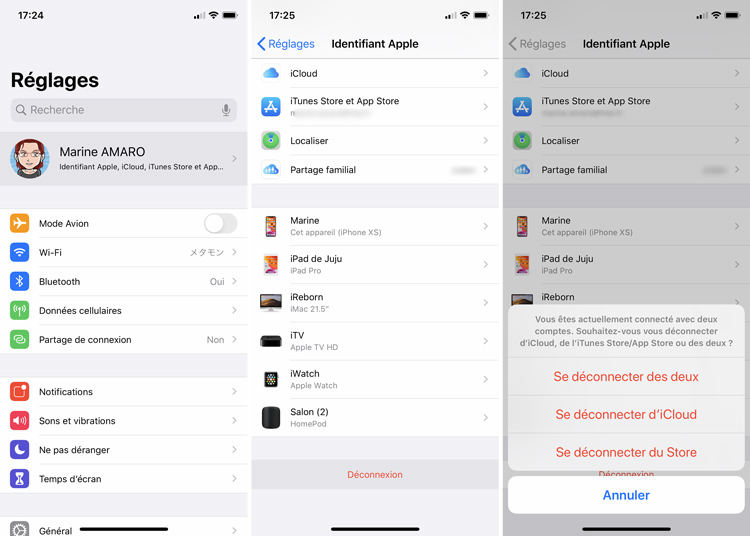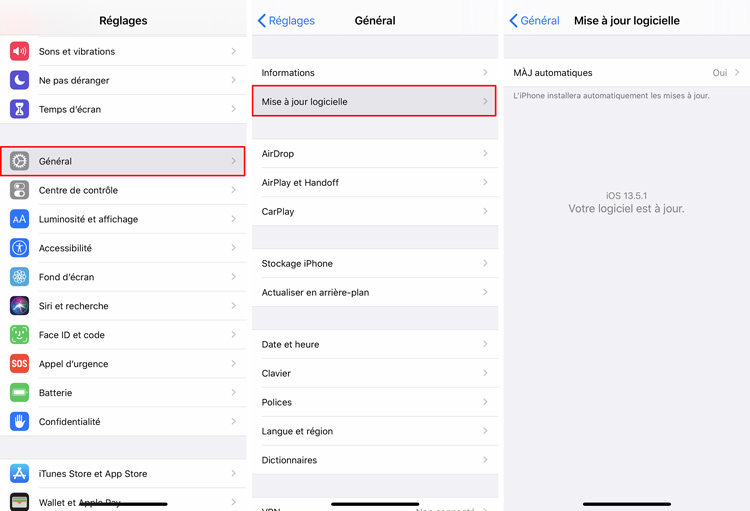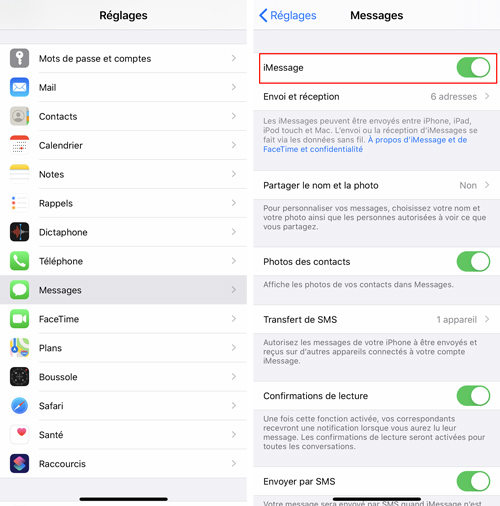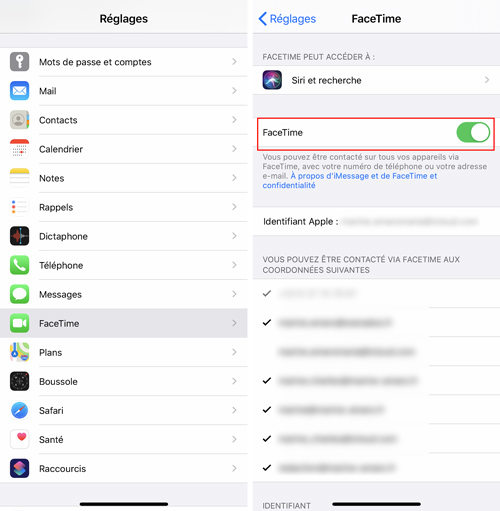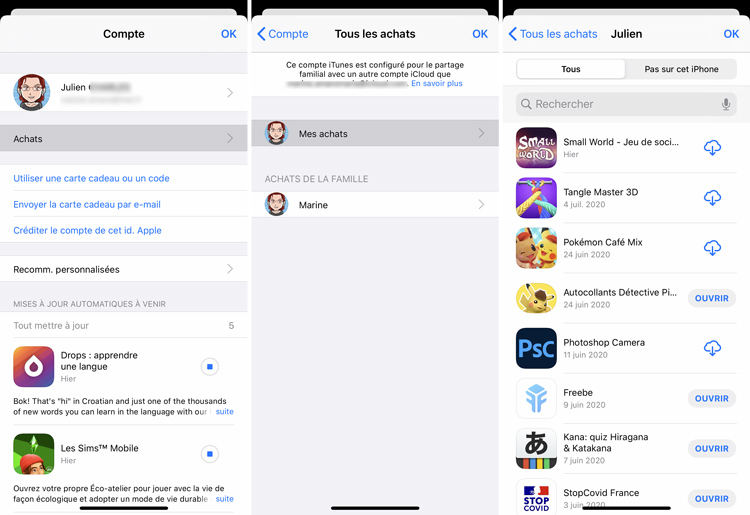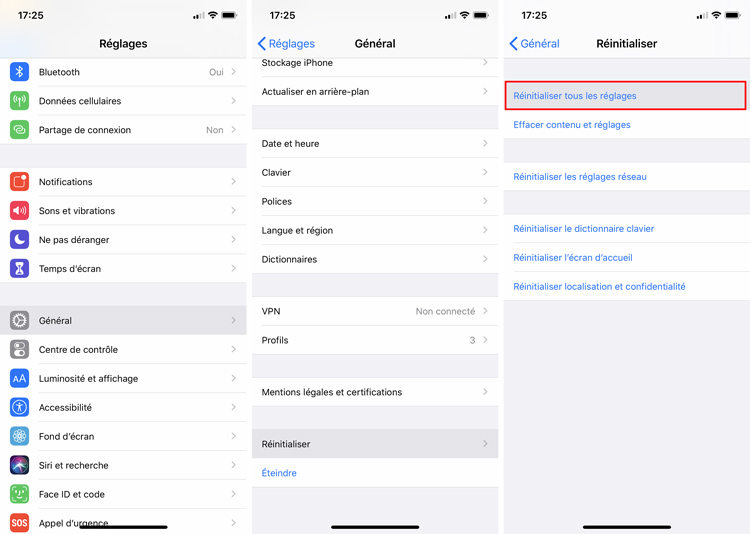كيف تخفي عدد الإعجابات على Facebook؟.
لفترة طويلة ، كان Facebook يعمل على طرق متعددة لتحسين الصحة العقلية لمستخدميه. أولاً ، قدمت الشركة ميزة Take a Break على Facebook لتقييد الأشخاص الذين لا تريد التفاعل معهم. والآن أطلقت الشركة القدرة على إخفاء مثل التهم على Facebook من جميع المستخدمين في جميع أنحاء العالم. يمكنك إخفاء الإعجابات على منشوراتك وكذلك إيقاف تشغيل عدد الإعجابات لمنشورات أي شخص آخر على موجز أخبار Facebook الخاص بك. يقول الخبراء إنه يمكن أن يكون له تأثير إيجابي على المستخدمين ، لذلك عرض Facebook على المستخدمين هذا الاختيار. لذا ، إذا كنت تريد معرفة كيفية إخفاء الإعجابات على Facebook ، فاتبع بعناية البرنامج التعليمي أدناه.
إخفاء الإعجابات على Facebook: دليل خطوة بخطوة (2021)
لقد قمنا بتضمين ثلاث طرق لإخفاء الإعجابات على Facebook في هذه المقالة. سنشرح كيفية جعل إعجاباتك خاصة باستخدام تطبيقات Facebook و Android و iOS وموقع الويب واستخدام امتداد. يمكنك توسيع الجدول أدناه والانتقال إلى القسم الذي تختاره.
إخفاء الإعجابات على Facebook باستخدام تطبيق Android / iOS Mobile
إذا كنت تستخدم تطبيق Facebook على هاتف iPhone أو هاتف Android الذكي ، فاتبع الخطوات أدناه لإخفاء الإعجابات. تأكد من أنك قمت بالتحديث إلى أحدث إصدار من تطبيق Facebook من Play Store أو App Store. أنا أستخدم تطبيق Android لهذا البرنامج التعليمي ، لكن الخطوات تظل كما هي لمستخدمي iOS.
1. افتح تطبيق Facebook وانتقل إلى قائمة الهامبرغر في الزاوية اليمنى العليا (موجودة في الجزء السفلي الأيمن على iPhone). هنا ، قم بالتمرير لأسفل وقم بتوسيع ” الإعدادات والخصوصية ” القائمة. بعد ذلك ، اضغط على “الإعدادات”.
2. بعد ذلك ، تحت عنوان ” التفضيلاتانقر على “تفضيلات التفاعل”.
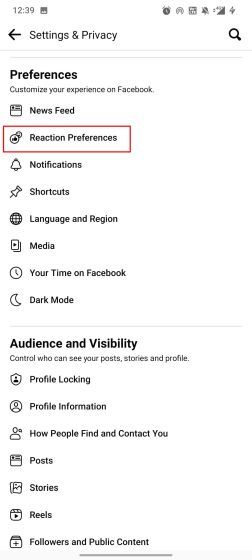
3. أخيرًا ، شغّل مفتاح تبديل “على رسائلك” في قسم “إخفاء عدد التفاعلات”. سيختفي كحساب على Facebook لجميع رسائلك. إذا كنت ترغب في تعطيل عدد الإعجابات على مشاركات الأشخاص الآخرين ، فقم أيضًا بتمكين مفتاح التبديل لـ “منشورات الأشخاص الآخرين”.
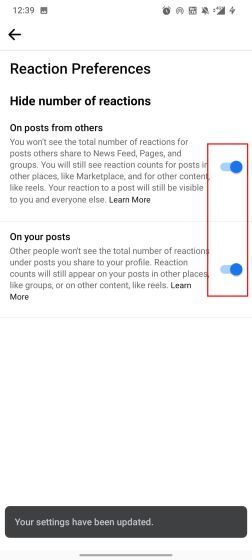
هذا هو. لقد نجحت في تعطيل الإعجابات على منشوراتك على Facebook. لاحظ أن عدد التفاعلات سيظل يظهر على منشورات Reels و Facebook Marketplace.
ذات صلة: كيفية التحقق من شريحة TPM وتنشيطها على جهاز الكمبيوتر الشخصي الذي يعمل بنظام Windows
قم بتعطيل عدد الإعجابات على Facebook على الويب
إذا كنت تتصفح Facebook على متصفح الويب لسطح المكتب ، فسيساعدك هذا البرنامج التعليمي على إخفاء الإعجابات على موقع Facebook. فيما يلي الخطوات التي يجب عليك اتباعها جميعًا.
1. افتح Facebook (رابط الموقع) و انقر فوق رمز السهم في الزاوية اليمنى العليا. بعد ذلك ، انقر فوق “الإعدادات والخصوصية”.
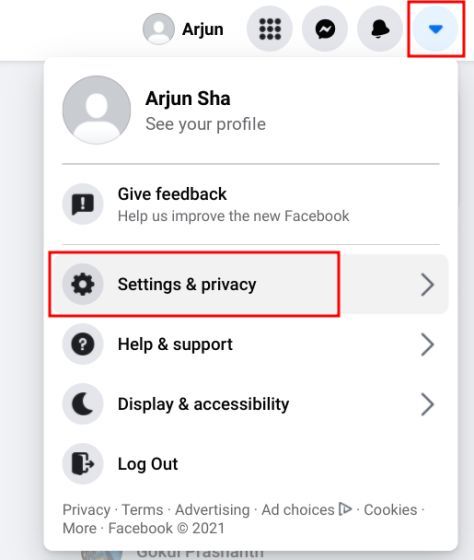
2. انقر الآن على ” تفضيلات Newsfeed“.
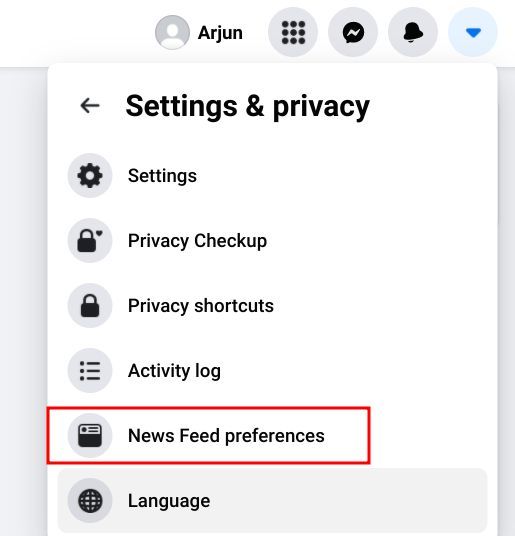
3. في الصفحة التي تفتح ، مرر لأسفل وانقر على ” تفضيلات التفاعل“.
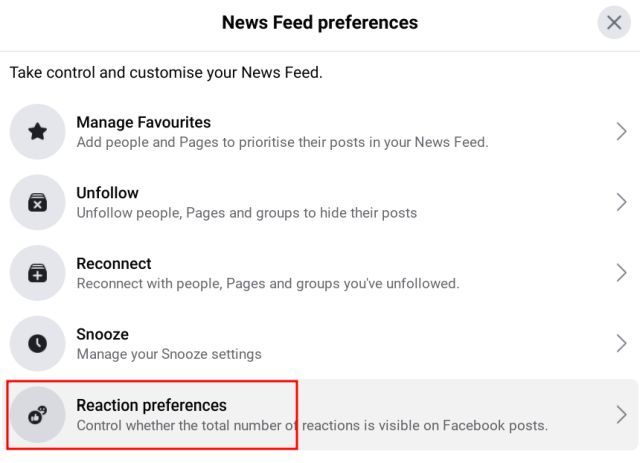
4. الآن ، تمكين التبديل عن “في منشوراتك” و “في منشورات الآخرين”. سيخفي الإعجابات لجميع منشوراتك وتلك الخاصة بالآخرين على Facebook.
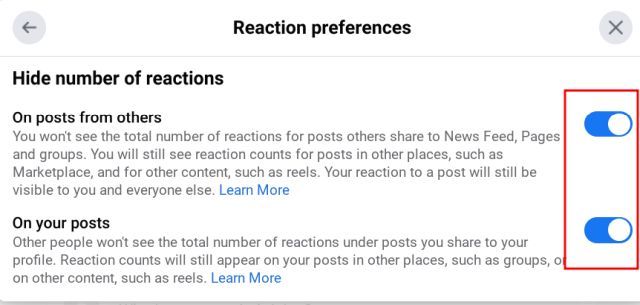
إخفاء الفيسبوك يحب استخدام الامتداد
لسبب ما ، إذا لم تكن صفحة الإعدادات لإخفاء الحسابات المتشابهة متوفرة بعد على حسابك على Facebook ، فيمكنك تثبيت ملحق أو وظيفة إضافية على متصفح جهاز الكمبيوتر الخاص بك. كل ما عليك القيام به هو إتباع الخطوات أدناه.
1. إذا كنت من مستخدمي Chrome أو Microsoft Edge ، تثبيت Hide Likes (إطلاق سراح). وإذا كنت تستخدم Firefox ، فقم بتثبيت هذه الوظيفة الإضافية في متصفحك (مجانًا). أفضل جزء في هذا الامتداد هو أنه لا يخفي فقط الإعجابات على Facebook ولكن أيضًا على Twitter و YouTube.
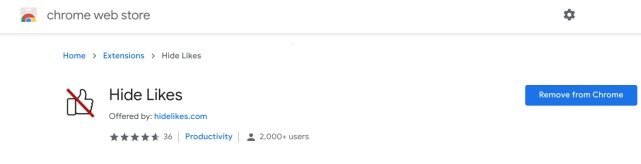
2. الآن ليس عليك فعل أي شيء. فقط افتح موقع Facebook و حيث ستختفي الحسابات لجميع المنشورات في آخر الأخبار الخاصة بك. ومع ذلك ، ضع في اعتبارك أن الآخرين سيظلون قادرين على رؤية عدد الإعجابات على مشاركاتك. لذا ، نعم ، من الأفضل استخدام الميزة المدمجة في Facebook لإخفاء الإعجابات على منصة التواصل الاجتماعي.
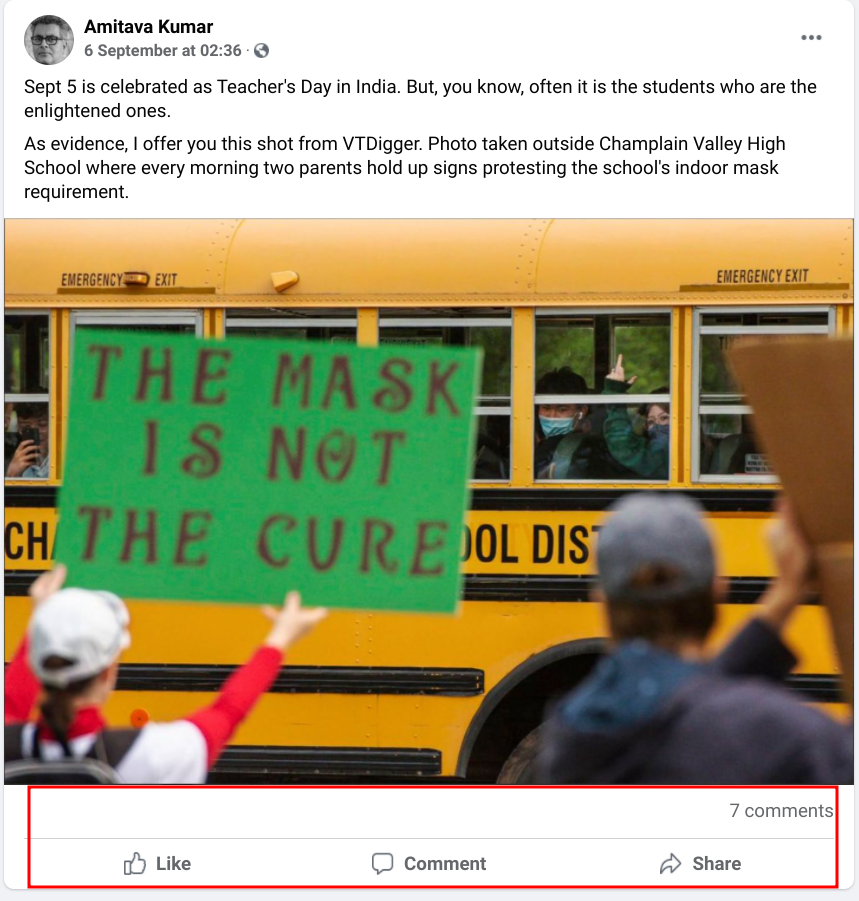
كيفية إخفاء إعجابات الصفحة على Facebook
إلى جانب منشورات المستخدم ، يمكنك أيضًا اختيار إخفاء الإعجابات لفئات معينة من الصفحات على Facebook. وهذا يشمل المطاعم والأفلام والموسيقى والفرق الرياضية والطعام والملابس وغيرها. بشكل افتراضي ، يتم تعيين إعجابات الصفحة على عامة ، ويمكن للجميع معرفة ما إذا كنت تحب مجموعة k-pop المفضلة لديك ، أو فريق كرة القدم ، أو ماركة الملابس الغامضة التي لا تريد أن يراها الآخرون. اعرف (لكنهم يفعلون ذلك).
حسنًا ، اتبع الخطوات أدناه لتغيير من يمكنه رؤية جمهور فئات صفحتك وإخفاء إعجابات صفحة الأشخاص الآخرين على Facebook:
ذات صلة: كيفية تعيين أي أغنية كنغمة رنين مخصصة في Android
1. افتح Facebook.com و انتقل إلى ملف التعريف الخاص بك من خلال النقر على صورة ملفك الشخصي في أعلى اليمين.
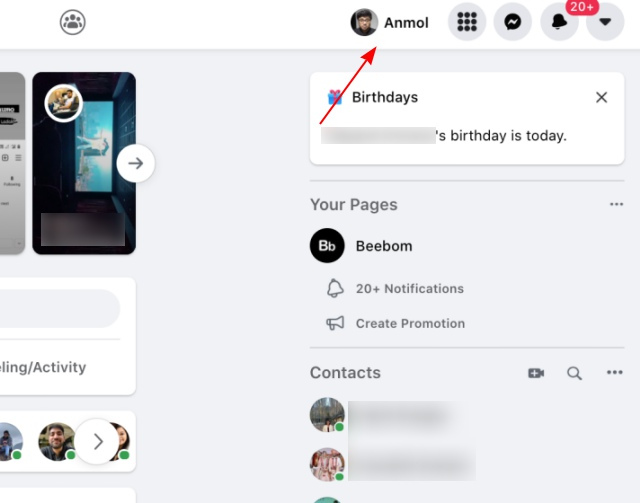
2. بعد ذلك ، انقر فوق “المزيد” في شريط القائمة أسفل اسم ملف التعريف الخاص بك. حدد “أعجبني” من قائمة الخيارات يظهر.
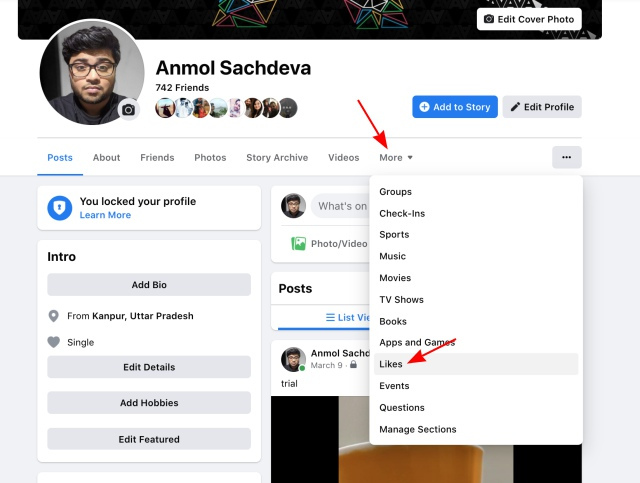
3. في الصفحة التالية ، انقر فوق رمز علامة القطع (ثلاث نقاط) بجوار قسم “أعجبني”.
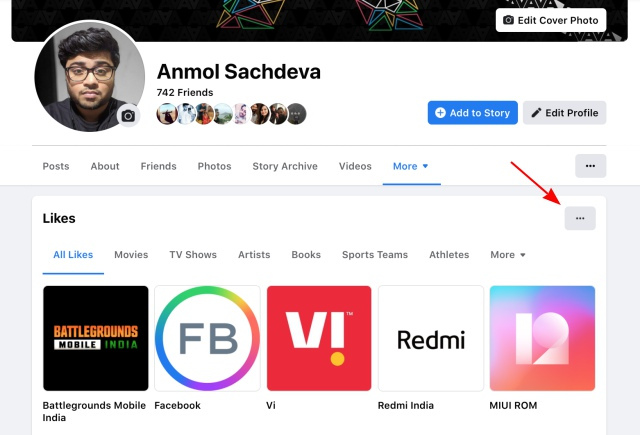
4. بعد ذلك ، حدد ” تغيير خصوصية إعجاباتك” اختيار.
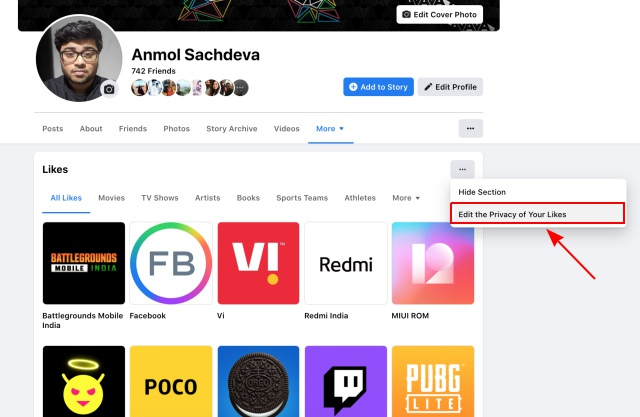
5. بعد ذلك ، انقر على أيقونة الكرة الأرضية بجوار فئة الصفحة التي تريد تغيير إعدادات الجمهور الخاصة بها.
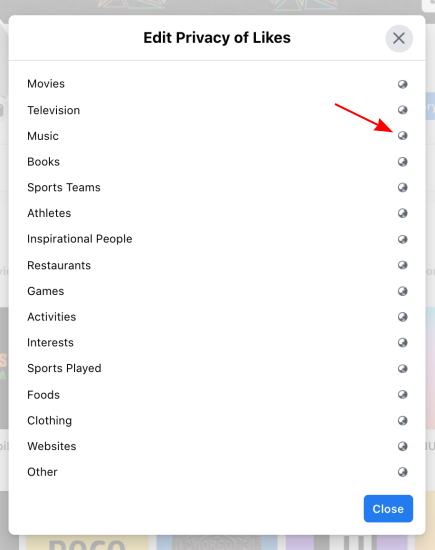
6. أخيرًا ، حدد مستوى الخصوصية الذي تريده لإعجابات صفحتك على Facebook. إذا كنت لا تريد أن يرى مستخدمو Facebook الآخرين صفحات الموسيقى التي تعجبك ، فحدد خيار “أنا فقط” لإخفائها. هناك ثلاثة خيارات أخرى للاختيار من بينها: عام ، وأصدقاء ، وأصدقاء باستثناء المعارف ، وقائمة مخصصة.
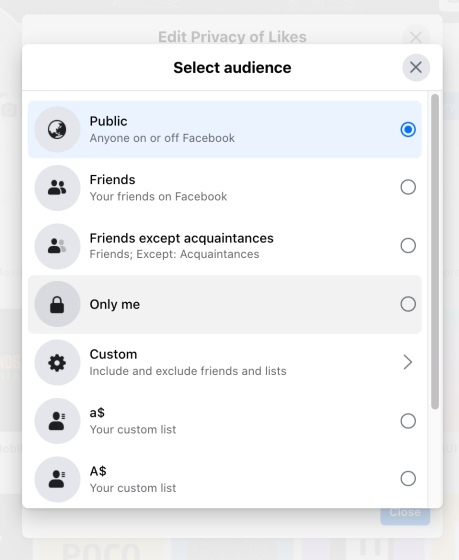
7. انقر فوق “إغلاق” بمجرد إجراء التغييرات اللازمة. وهذا كل شيء. لن يرى المستخدمون الآخرون إبداءات الإعجاب بصفحتك في آخر الأخبار على Facebook.
تعطيل إبداءات الإعجاب وردود الفعل على Facebook
هذه هي الطريقة التي يمكنك بها إخفاء الإعجابات على Facebook سواء كنت تستخدم تطبيق الهاتف المحمول أو تتصفح Facebook من خلال متصفح الويب على جهاز الكمبيوتر الخاص بك. لقد قمت أيضًا بتضمين خطوات إخفاء الإعجابات بامتداد إذا كانت صفحة الإعدادات لا تظهر في حسابك. بالإضافة إلى ذلك ، يمكنك اختيار إخفاء إبداءات الإعجاب بالصفحة ، كما ذكرنا بالتفصيل أعلاه. على أي حال ، كل هذا يأتي منا. إذا كنت تريد معرفة كيفية حظر أو إلغاء حظر شخص ما على Facebook ، فانتقل إلى مقالتنا المرتبطة. وإذا كان لديك أي أسئلة ، فأخبرنا بذلك في قسم التعليقات أدناه.
هل كان المقال مفيداً؟شاركه مع أصدقائك ولا تنسى لايك والتعليق

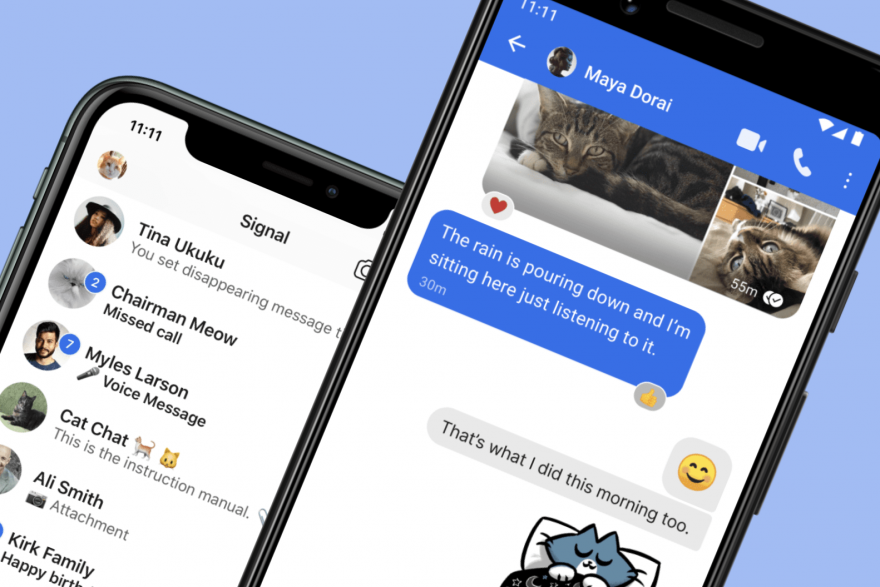
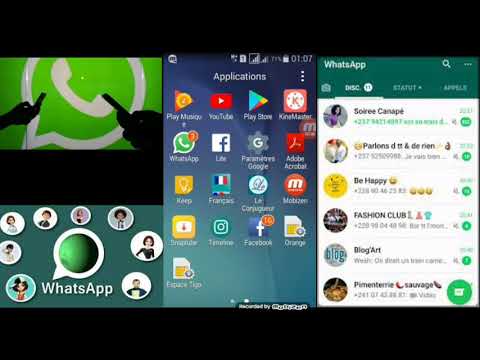

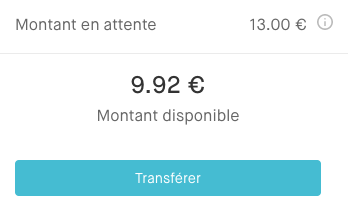
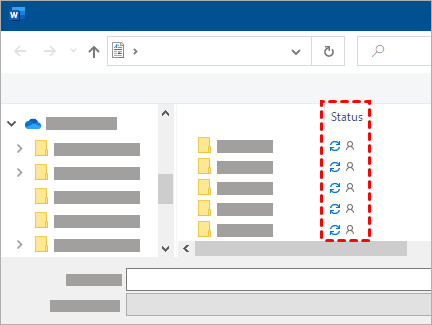
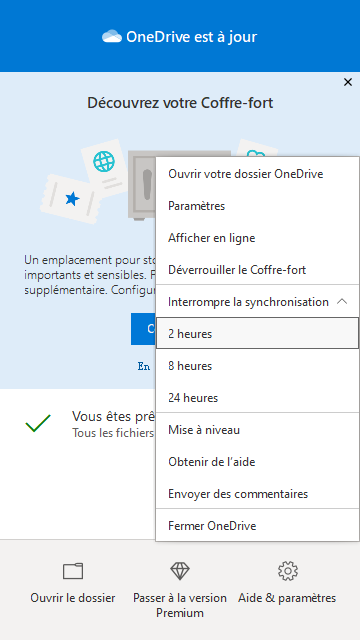
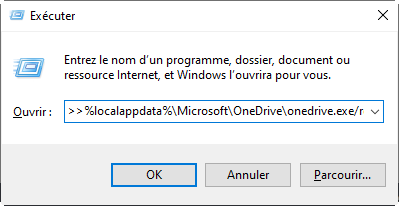
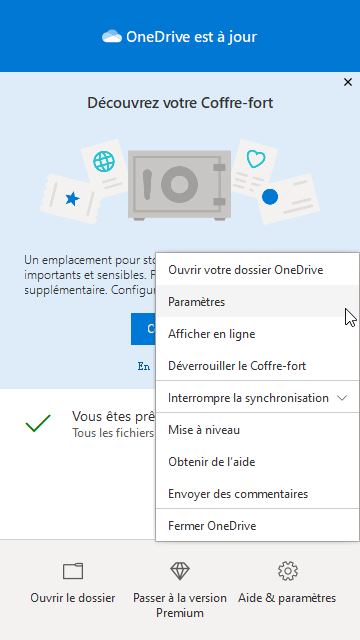
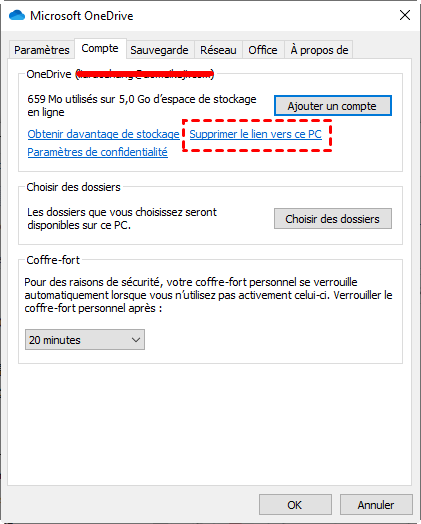
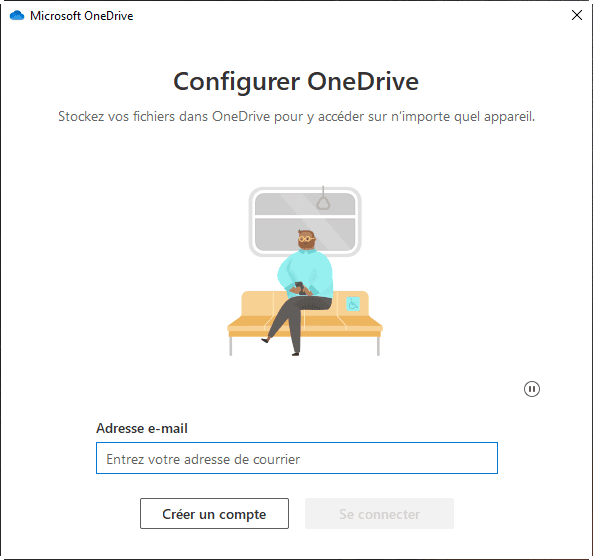
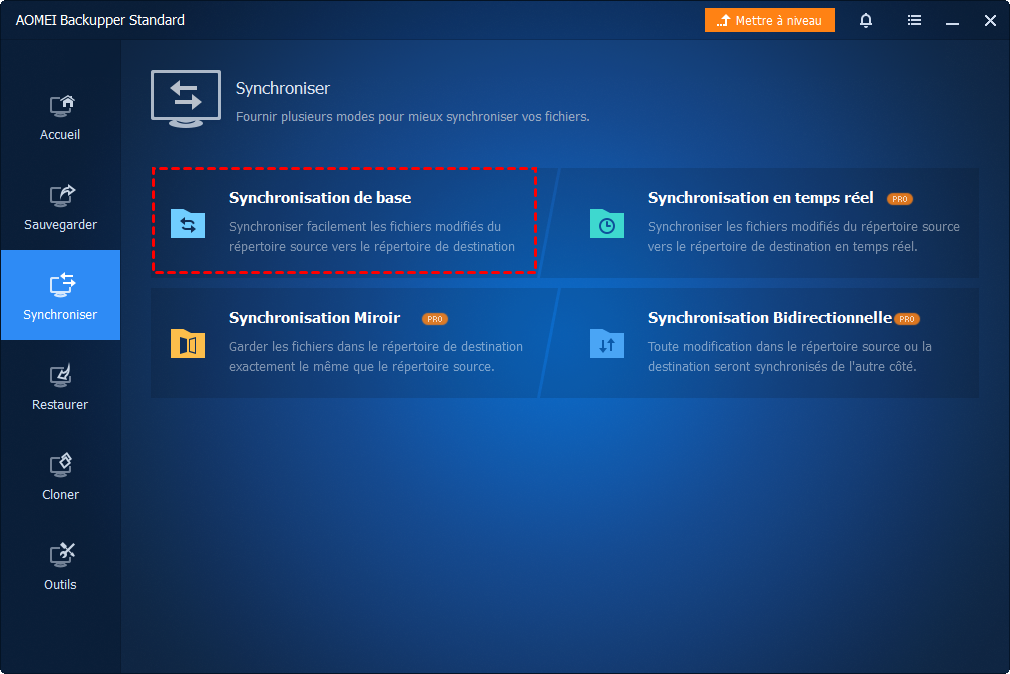
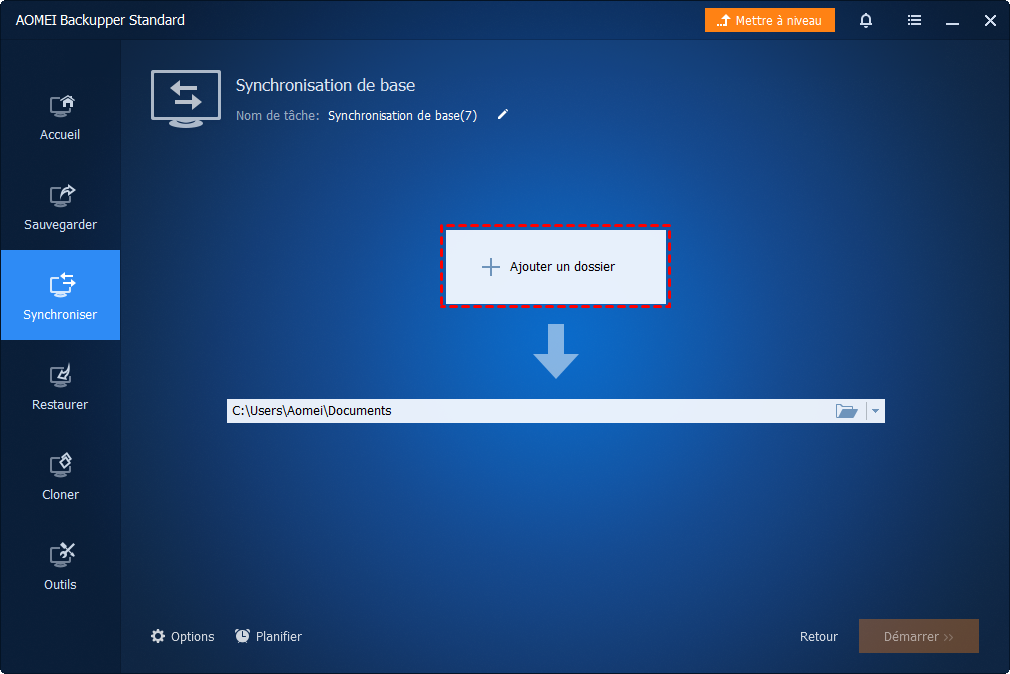
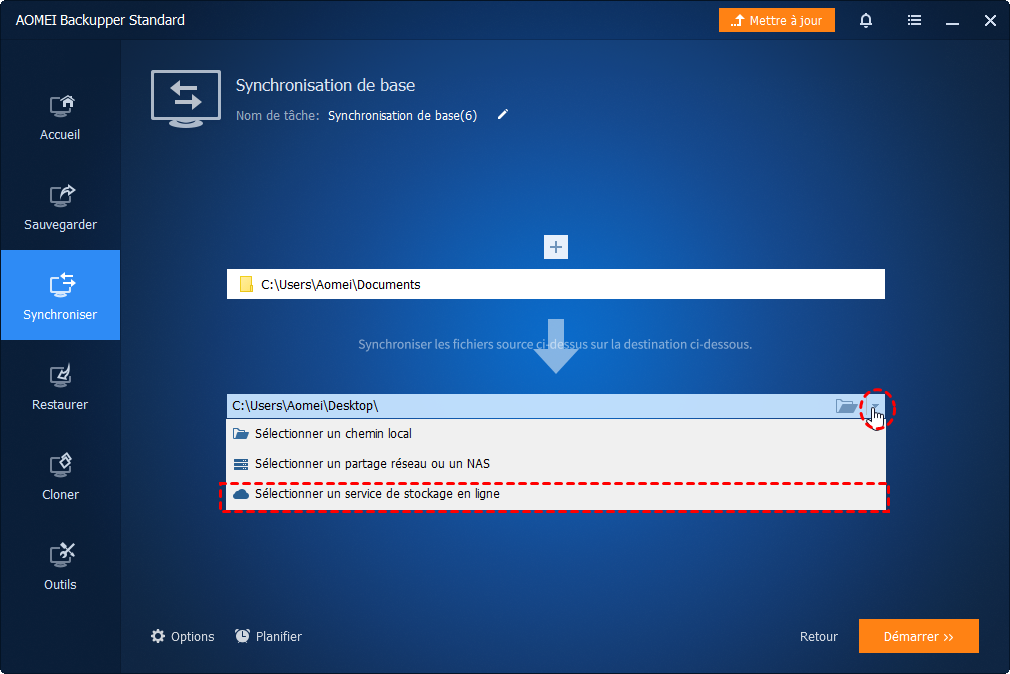
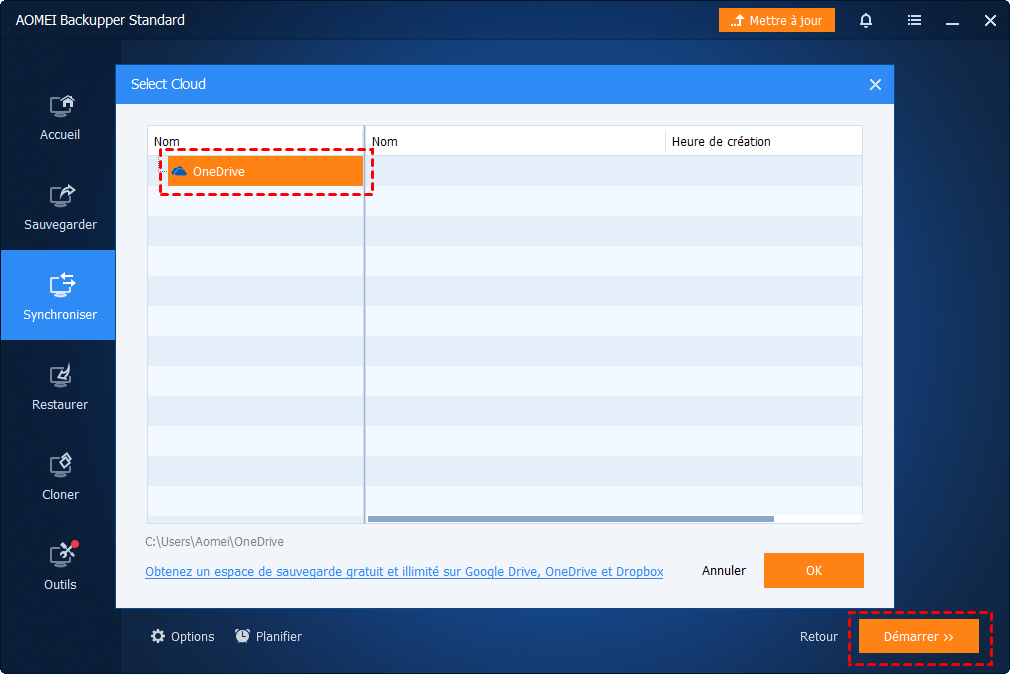
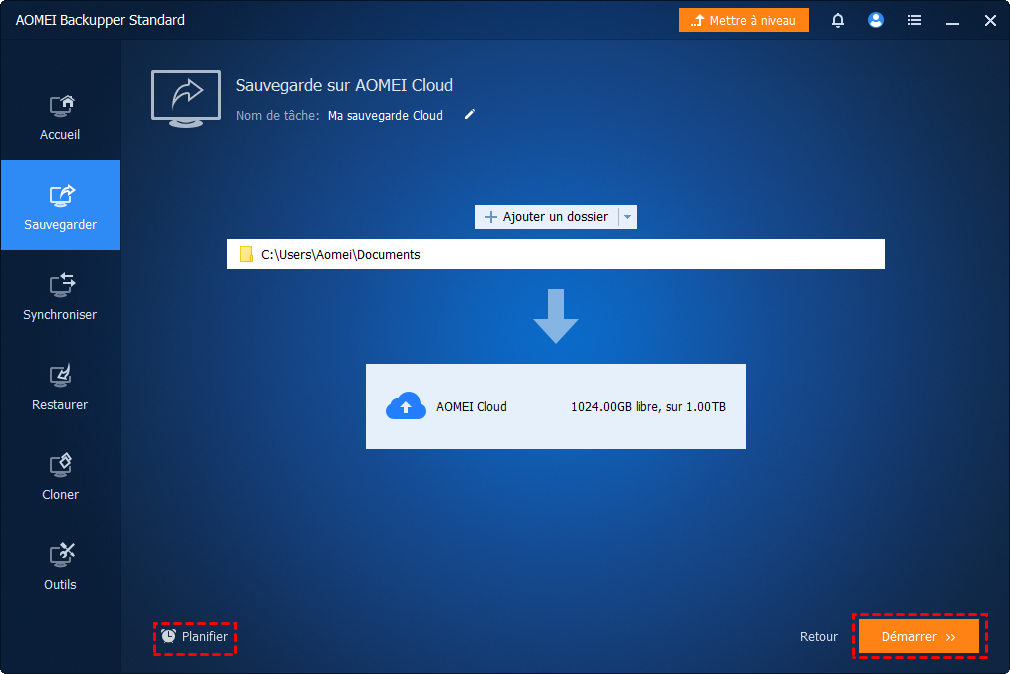


 كيفية عرض حالة WhatsApp أثناء الحظر
كيفية عرض حالة WhatsApp أثناء الحظر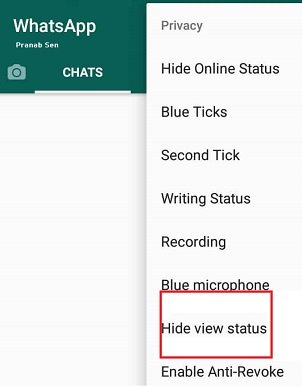 كيفية عرض حالة WhatsApp أثناء الحظر
كيفية عرض حالة WhatsApp أثناء الحظر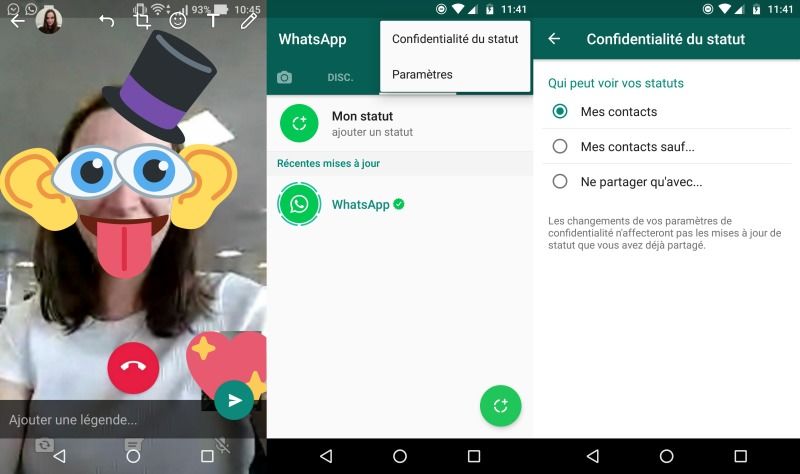

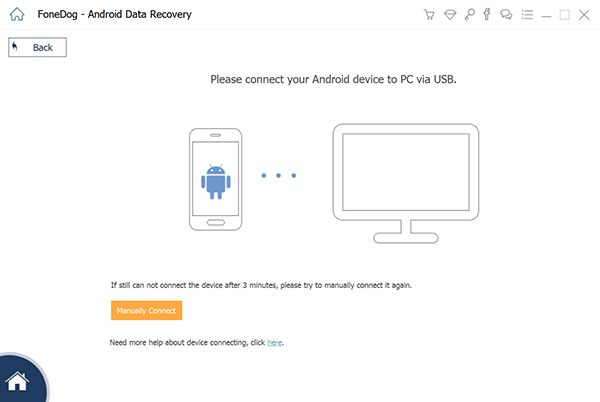
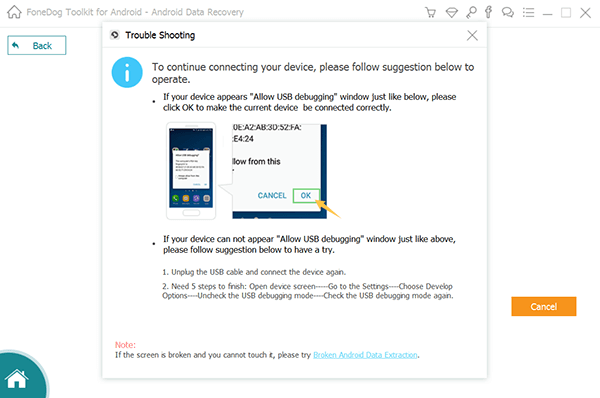
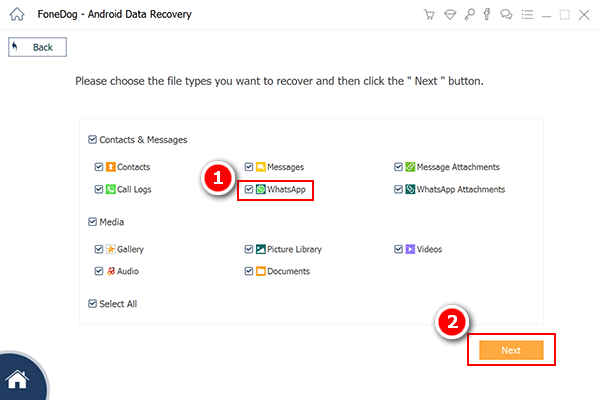
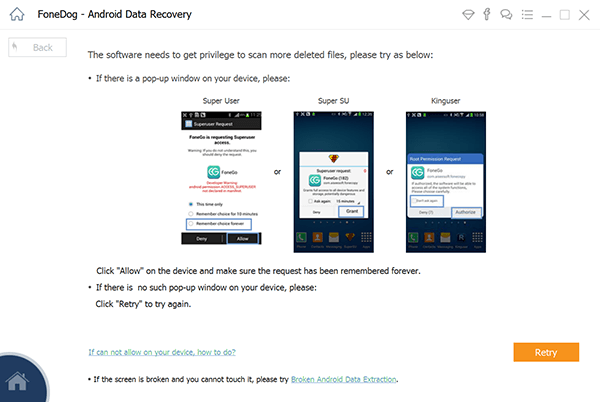
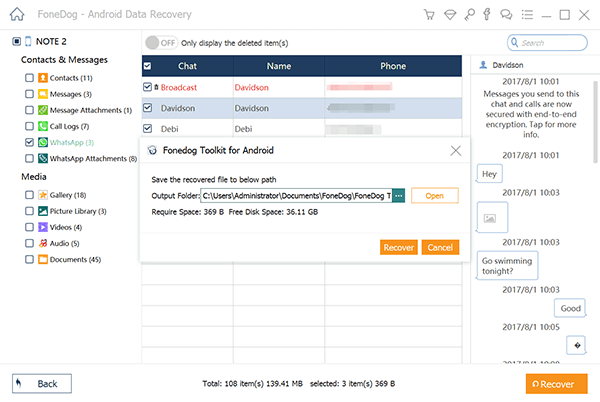
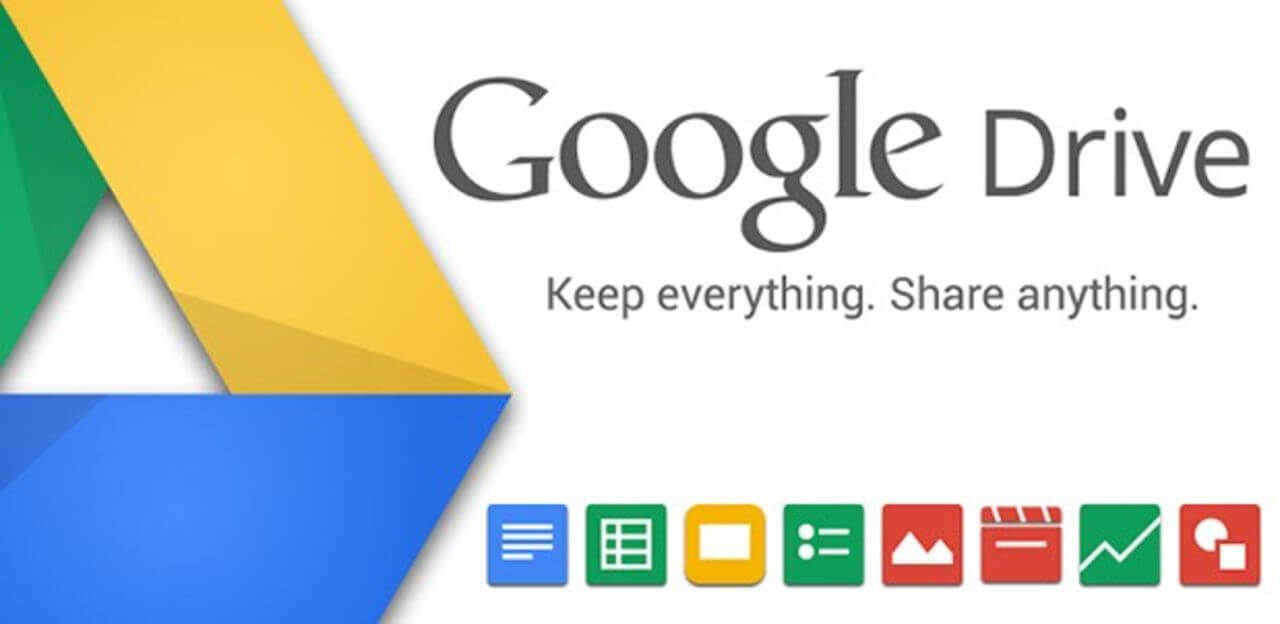
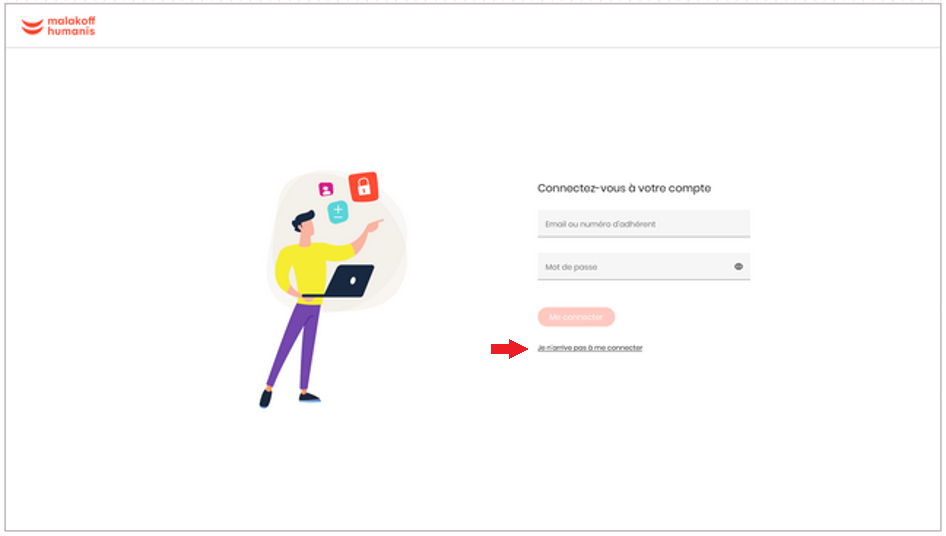
 iMobie آخر تحديث في: 03/16/2022
iMobie آخر تحديث في: 03/16/2022